

By Gina Barrow, Son Güncelleme: 6/12/2023
Komik görünebilir ama aslında bazı iPhone'larda oluyor. Birçok kullanıcı, cihazlarının şarj sırasında sıkışmış veya şarj etmek ve açmak için sonsuza kadar sürebilir. Genellikle bu sorun, kullanılan USB kablosuyla ilgilidir.
Bazen kutudan çıkan orijinal USB kablosunu kullanmıyoruz. Bu aksesuarın iPhone'u şarj etme ve bilgisayara bağlamada büyük bir rol oynadığını çok az biliyorduk. Ancak, konu daha teknik bir şey de olabilir.
Ana sorunun kablo olduğu sonucuna varmadan önce, doğru bir teşhis yapılmalıdır. Sorununuzu çözmemiz gereken 7 çözüme göz atın. iPhone budur sonsuza kadar şarj etmek ve açmak. Bölüm 1. iPhone'un Sonsuza Kadar Şarj Edilmesi ve Açılması İçin 7 ÇözümBölüm 2. Özet
Soruna bakıldığında, iPhone'unuzun şarj olmasının ve açılmasının sonsuza kadar sürmesinin iki ana nedeni vardır. Bir donanım veya yazılım sorunu olabilir.
iPhone'unuzun donanım bileşenleri arasında şarj cihazı veya USB kablosu, şarj bağlantı noktası ve pil bulunur. iPhone'un pili lityum iyon teknolojisi ileri teknoloji ve rafine mühendisliğin bir birleşimidir. Bu parçalardaki herhangi bir sorun cihaz ve cihaz kullanımında ciddi sıkıntılara neden olabilir.
Yazılım sorunları, sistemin içinde gizlenen bir yazılım hatası olabilir. Eski bir iOS sürümü de düşünülebilir.
Neyse ki, bu sorunu çözmek için sonsuza kadar beklemek zorunda değilsiniz, işte 7 çözüm:
Gelişmiş sorun gidermeye geçmeden önce, temel parçalara bir göz atalım. İlk olarak, düzgün çalışıp çalışmadıklarını iPhone'unuzun fiziksel parçalarını kontrol etmelisiniz.
Bir iOS aygıtının sorunsuz çalışması için ideal sıcaklık 62° ila 72° F veya 16° ila 22° C'dir. Bu, mükemmel konfor bölgesi olarak kabul edilir. iPhone'unuz aşırı ısıya veya sıcaklığa (95°F veya 35°C) maruz kalırsa, pil kapasitesi ve hatta pil ömrüyle ilgili bazı sorunlar yaşayabilirsiniz.
Şarj sırasında iPhone'unuza göz kulak olun. Isınırsa, kılıfları çıkarın. Dış muhafazalar ayrıca ısınmaya neden olabilir ve şarjı daha da geciktirebilir.
Önerilen USB kablosu kutudan çıkan kablodur. Bununla birlikte, USB kablosu aynı zamanda çoğu zaman kaybolan ilk aksesuardır. Sorunun bu satırda olup olmadığını belirlemek için farklı bir USB kablosu kullanmayı deneyin ve şarjda herhangi bir ilerleme olup olmadığını kontrol edin.
Son olarak, şarj portlarınıza da meraklı olmalısınız. Bazen bir kir veya kalıntı zerresi içeri girebilir ve telefonunuzun daha hızlı şarj olmasını engelleyebilir. Varsa, bağlantı noktasını nazikçe temizlemek için bir q-ucu kullanın.
Ayrıca, şarj için kullanıyorsanız bilgisayarın USB bağlantı noktalarına bakın. Mümkünse, sorunu test etmek için bilgisayara takılı diğer USB kablolarını çıkarın. iPhone'unuzun şarj olması ve açılması sonsuza kadar sürdüğünde, bir donanım sorunu kontrol edilmesi gereken önemli bir şeydir.
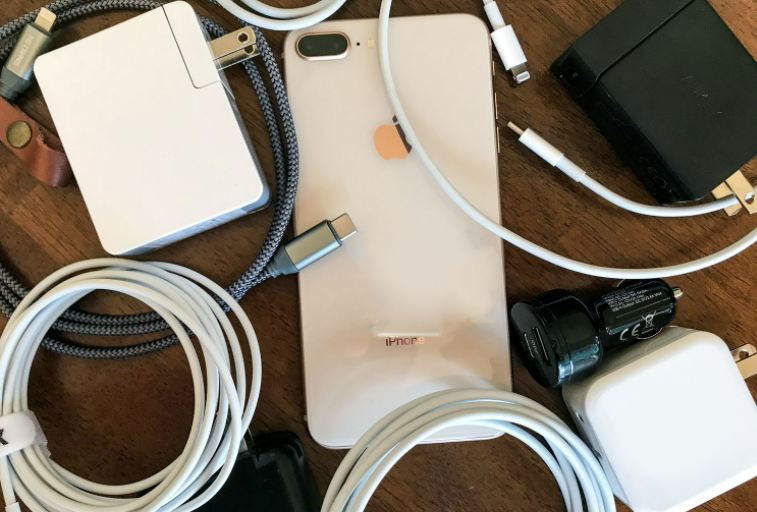
Telefonunuzu daha hızlı şarj etmek için en çok önerilen durum, onu kapatmaktır. Bunu yaparak telefonunuz herhangi bir dikkat dağınıklığı ve kesinti yaşamayacak ve sadece şarj etmeye odaklanacaktır.
Ancak, şarj cihazına takmadan önce cihaz zaten boşsa birkaç dakika bekleyin veya 1. Çözüme dönün.
iPhone'unuzu şarj sırasında kapatmak istemiyorsanız, onu Uçak moduna da yerleştirebilirsiniz. Bu şekilde telefonunuz hücresel şebekeye bağlanmak için daha fazla güç kullanamaz.
Kontrol Merkezi'nden yukarı kaydırarak ve Uçak modu çubuğuna dokunarak Uçak modunu açabilirsiniz. Başka bir yol da Ayarlar'a gitmek, ardından biraz kaydırmak ve Uçak modu çubuğunu kapatmaktır.
Pilinizi en üst düzeye çıkarmanın bir başka yolu da eski ve hatalı uygulamaları silmektir. Genellikle sorun, bozuk veya hatalı uygulamalar yüklendikten sonra ortaya çıkabilir. Durumunuz buysa, hemen kaldırın.
Bu bozuk uygulamaları kaldırmanın en kolay yolu, ana ekrandan uygulama simgesine dokunup basılı tutmaktır. X simgesine dokunun ve silme işlemini onaylayın. Arızalı uygulamalar, iPhone'un sonsuza kadar şarj olmasına ve açılmasına neden olabilecek yaygın nedenlerden biridir.
İPhone'da aldığınız her iOS güncellemesi, pil tasarrufu sağlayan yükseltmeleri de içerir. Genellikle Apple, her iOS kullanıcısının iPhone'larını daha iyi ve daha uzun süre kullanmanın keyfini çıkarabilmesi için gelişmiş enerji tasarrufu sağlayan yükseltmeler ekler.
Güncelleme olup olmadığını kontrol etmek için:
Alternatif olarak, iPhone'unuzu iTunes aracılığıyla da güncelleyebilirsiniz. Sadece iPhone'u bilgisayara bağlayın.
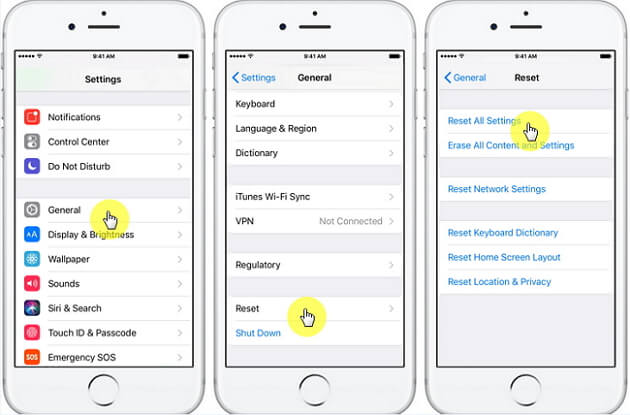
Mevcut bir güncelleme yoksa, iPhone'unuzun tüm ayarlarını sıfırlamayı da düşünebilirsiniz. Tüm Ayarları Sıfırla, telefon verilerinizi silmez, ancak sıfırlama nedeniyle şifre silineceğinden Wi-Fi'nizde tekrar oturum açmanız gerekebilir.
Tüm Ayarları Sıfırlamak için:
Yukarıdaki çözümler başarısız olursa, sorunu gidermek için yapabileceğiniz son şey iPhone budur sonsuza kadar şarj etmek ve açmak kullanmaktır FoneDog iOS Sistem Kurtarma. Bu yazılım, iPhone'unuzu mümkün olan en hızlı sürede normale döndürür.
iOS Sistem Kurtarma
Kurtarma modu, DFU modu, başlangıçta beyaz ekran döngüsü vb. gibi çeşitli iOS sistem sorunlarını düzeltin.
iOS cihazınızı beyaz Apple logosu, siyah ekran, mavi ekran, kırmızı ekrandan normale sabitleyin.
İOS'unuzu yalnızca normale getirin, veri kaybı yok.
iTunes Hatası 3600, Hata 9, Hata 14 ve çeşitli iPhone Hata kodlarını düzeltin
iPhone, iPad ve iPod touch'ınızın donmasını çözün.
Bedava indir
Bedava indir

FoneDog iOS Sistem Kurtarma, güncelleme sorunları, açılmama, Apple logosuna takılma, yeniden başlatma döngüsü, iTunes hata kodları ve daha pek çok şey dahil olmak üzere 50'den fazla iOS sorununu çözebilir.
Bu yazılımı yükleyerek, iPhone'unuz taranacak ve bir onarım gerekirse teşhis edilecektir. Aşağıda nasıl çalıştığını öğrenin:
Bilgisayarınızda, önce FoneDog iOS Sistem Kurtarma'yı indirip yükleyin. Ardından programı başlatın ve iPhone'unuzu USB kablosuyla bağlayın.
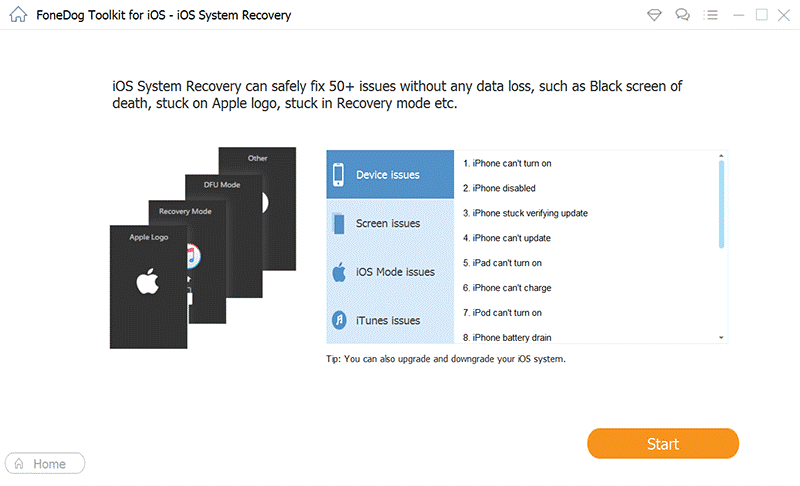
Sonraki, aşağı açılır listeden yaşadığınız sorunu seçmektir veya FoneDog iOS Sistem Kurtarma'nın cihazınızı değerlendirebilmesi için gidip Taramayı Başlat'ı tıklayabilirsiniz.
iPhone'unuzun onarılması gerekiyorsa, FoneDog iOS System Recovery, mevcut seçenekler listesinden en uyumlu bellenimi seçmenizi isteyecektir. Bellenimi tamamen çıkarmak için İndir düğmesine tıklayın ve yazılımın hüküm ve koşullarını kabul edin.
Bellenim ayıklandıktan sonra, FoneDog iOS Sistem Kurtarma iPhone'u onaracaktır. Bu işlem, yaşadığınız soruna bağlı olarak biraz zaman alabilir.

Sorun çözülürse iPhone'unuz normal şekilde yeniden başlayacak ve cihazı bilgisayardan ne zaman çıkaracağınızı size bildirecektir.
O zaman bu kadar! FoneDog iOS Sistem Kurtarma, şarj edilmesi ve açılması sonsuza kadar süren iPhone'unuzu düzeltti.
İşte bu, sonunda sorununuzu çözdük iPhone bu tsonsuza kadar şarj etmek ve açmak için. Topladığımız 7 çözümü kullanarak cihazınız yakın zamanda tamamen şarj olacaktır.
Tabii ki, tüm sorun giderme güçlüklerini üstlenmek istemiyorsanız, şunu kullanabilirsiniz: FoneDog iOS Sistem Kurtarma Cihazınızın onarıma ihtiyacı olup olmadığını hemen teşhis etmek için. Yeni bir üretici yazılımının indirilip cihazınıza çıkarılması gerekip gerekmediğini belirleyen kapsamlı bir tarama sistemine sahiptir.
iPhone'unuzda da şarj sorunları yaşadınız mı? Bunu çözmek için hangi adımları attınız?
İnsanlar ayrıca okur(Çözüldü) Apple Logosunda iPhone Sıkışması Nasıl OnarılıriPad'in Devre Dışı Bırakılması Nasıl Onarılır iTunes'a Bağlan
Hinterlassen Sie einen Kommentar
Yorumlamak
iOS Sistem Kurtarma
FoneDog iOS Sistemi Düzeltmesi - Farklı iOS sistemi hatalarını düzeltmeye ve cihazınızı normal bir duruma olarak yenilemeye yardım ediyor.
Ücretsiz deneme Ücretsiz denemePopüler makaleler
/
BİLGİLENDİRİCİLANGWEILIG
/
basitKOMPLİZİERT
Vielen Dank! Merhaba, Sie die Wahl:
Excellent
Değerlendirme: 4.7 / 5 (dayalı 82 yorumlar)